Ne pirms daudziem gadiem mūzikas klausīšanās bijadārgs hobijs. Lai atskaņotu iecienītās melodijas, jums būs jāiegādājas dārgs CD vai DVD atskaņotājs un pēc tam glabājiet mūzikas kolekciju uz lenšu kasetēm vai optiskajiem diskiem. Tad nāca iPod laikmets un uz visiem laikiem mainīja scenāriju. Apple populārais portatīvais mūzikas atskaņotājs un citas līdzīgas ierīces ļāva jums saglabāt daudz dziesmu un nēsāt tās ierīces iekšējā atmiņā, lai tās klausītos ceļā. Un tagad, izmantojot mākoņa un ātrdarbīga mobilā interneta piekļuvi, ikviens var bez maksas straumēt mūziku tieši no mākoņa, izmantojot tādus pakalpojumus kā Spotify, Pandora, Google Music un daudzus citus. Tomēr, ja jums nepatīk paļauties uz mākoni, tomēr vēlaties straumēt visu mūzikas bibliotēku starp mobilo un datoru OnAir atskaņotājs ir jūsu labākais kadrs. Tas ir mūzikas atskaņotājs, kas ļauj attāli straumēt piekļuvi visiem datora, Mac, planšetdatora un tālruņa mūzikas failiem.
OnAir Player atbalsta plašu spektruplatformas, ieskaitot Web, Windows, Mac, Linux, Android, Amazon Kindle, Google TV un pat OUYA! To var arī straumēt pa DLNA vai caur tā tīmekļa informācijas paneli, lai iegūtu gandrīz jebkuru ierīci, savukārt Windows, Mac, Linux un Android lietotāji šim mērķim var izmantot vietējās lietotnes.
Lai sāktu izmantot OnAir Player, vispirms instalējietatbalstītās lietotnes visās ierīcēs, kurās vēlaties straumēt mūziku. Piemēram, ja vēlaties straumēt starp Windows un Android, vienkārši lejupielādējiet un instalējiet lietotnes katrā platformā.
Kad programma tiek palaista, tiek atvērts pieteikšanās ekrāns, kurā varat pierakstīties, izmantojot savus Facebook vai Google kontus, vai arī izveidot jaunu OnAir kontu.

Lietotnes darbvirsmas versija darbojas Java unlai arī tas neizskatās kā kaut kas novatorisks, tas ir vienkāršs, vienkāršs un diezgan draudzīgs lietotājam. Pēc reģistrācijas jūs nokļūstat lietotnes galvenajā mūzikas skatā. Sākumā šī vieta būtu tukša, tāpēc jums ir jāatrod mūzika izmantotajā ierīcē. Mobilajā ierīcē tam jānotiek automātiski, savukārt darbvirsmā mūzika bibliotēkai būs jāpievieno pašam.

Lai to izdarītu, atveriet Iestatījumi> Pievienot mūziku un pēc tamkoka skata rūtī labajā pusē atlasiet savu mūzikas mapi. Varat arī atlasīt vairākas mapes, ja vēlaties, un programma automātiski tās visas skenēs jūsu vietā. Skenēšanas process ir diezgan ātrs, un mūzikas saraksts parasti tiek parādīts dažu sekunžu laikā pēc skenēšanas.
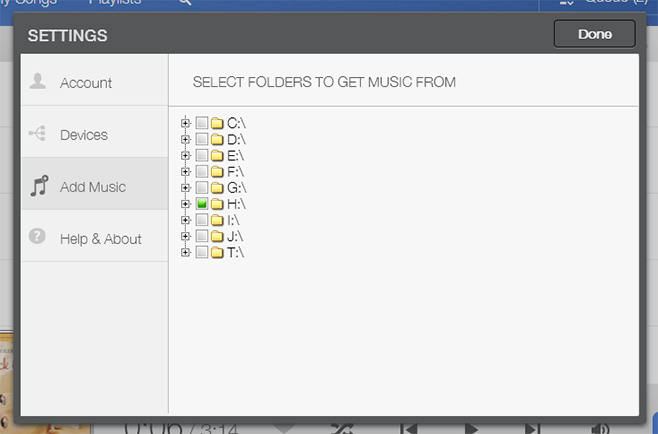
Jūs varat arī izveidot atskaņošanas sarakstus, pievienojot tiem vēlamās dziesmas, kas palīdz labi organizēt mūziku. Turklāt dziesmas var pievienot rindai un atzīmēt kā izlases.
Darbvirsmas variantā jūs redzēsit zilu poguapakšējā labajā stūrī noklikšķinot, lai atvērtu uznirstošo izvēlni, no kuras jūs varat izvēlēties ierīci, uz kuru mūzika tiks straumēta. Šajā izvēlnē skaļuma līmeni var pielāgot arī katrai ierīcei atsevišķi.
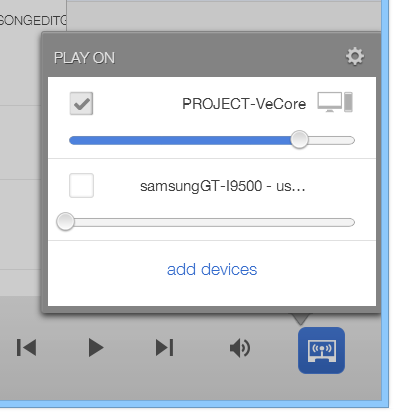
Runājot par mobilo versiju, tā atbalstatā pati funkcionalitāte un funkcijas, kas atrodamas tā darbvirsmā. Varat pievienot mūziku, izveidot atskaņošanas sarakstus un rindot dziesmas. Ir arī meklēšanas funkcija, kas ļauj ātri atrast noteiktu ierakstu no saraksta.
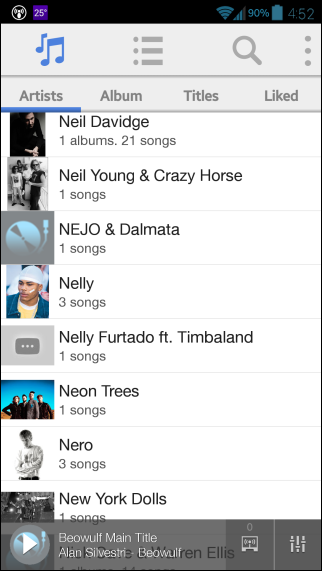
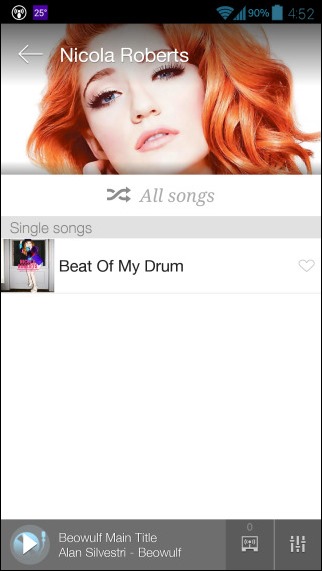
Neskatoties uz lielisku mūzikas klausīšanosNeatkarīgi no tā, kādā ierīcē to izmantojat, pašam atskaņotājam ir ļoti pamata funkcijas, un tam trūkst daudz modernu iespēju, piemēram, programmatūras izlīdzināšanas, jaukšanas un atkārtošanas režīmi utt. Darbvirsmas versija balstās uz Java, tāpēc arī tā var justies nedaudz aizkavēta. Turklāt vēl nav iOS versijas, lai gan tai var piekļūt jebkurā platformā, izmantojot tās tīmekļa lietotni, kas ir optimizēta planšetdatoriem.
Lejupielādējiet OnAir Player













Komentāri